
Pressemitteilung -
Datenwiederherstellung von dynamischen Datenträgern in Windows
Bei der Verwendung von dynamischem Datenträger treten manchmal Probleme auf. Das häufigste davon ist eine falsche Löschung. Wenn so etwas passiert, gibt es die Möglichkeit, verlorene dynamische Volumes und deren Dateien wiederherzustellen? Hier finden Sie die Antworten.
Kapitel 1: Problem - Partition geht von dem dynamischen Datenträger verloren
Überblick: Die Verwendung von dynamischen Datenträgern hat sich immer weiter verbreitet, so dass auch die Möglichkeit einer falschen Verwaltung von Datenträgern offensichtlich zunimmt. Versehentliche Löschung von Datenträgern bildet einen Hauptbestandteil. Man sagt oft, sie hätten ein wichtiges Volume gelöscht und stecken in der Zwangslage.
Derzeit werden dynamische Datenträger häufig auf PCs und Servern verwendet. Es bietet viele Funktionen, die einen Basisdatenträger nicht bieten kann, z. B. die Möglichkeit, mehrere Festplatten zu umfassen, und Fehlertoleranz.
Mit anderen Worten: Dynamische Datenträger bieten eine bessere Verwaltungsflexibilität und brechen die herkömmlichen Speicherbeschränkungen. Kein Wunder, dass es so viele Leute gibt, die eine dynamische Festplatte einer einfachen Festplatte vorziehen.
Bei der Verwendung oder Verwaltung von Volumes auf dem Computer können Sie nicht vorsichtig genug sein. Falsche Löschungen treten jedoch häufig auf. Wenn die Leute feststellen, dass ein großer Fehler erscheint, möchten sie dringend wissen, ob es möglich ist, Dateien / Partitionen von einem dynamischen Datenträger wiederherzustellen, oder?
Daher möchten wir Ihnen im nächsten Kapitel Lösungen anbieten, mit deren Hilfe Dateien von dynamischen Datenträgern in Windows vollständig wiederhergestellt werden können.
Was passiert, wenn Sie ein Volume in der Datenträgerverwaltung löschen?
Sie können planen, die Eigenschaften eines Volumes anzuzeigen oder ein Volume zu vergrößern, indem Sie mit der rechten Maustaste darauf klicken. Sie wählen jedoch versehentlich die Option „Volume löschen“ und klicken dann im Fenster „Volume löschen“ auf die Schaltfläche „Ja“. Schade, dieses Volume wird sofort in nicht zugeordneten Speicherplatz umgewandelt, und alle Dateien gehen damit verloren.
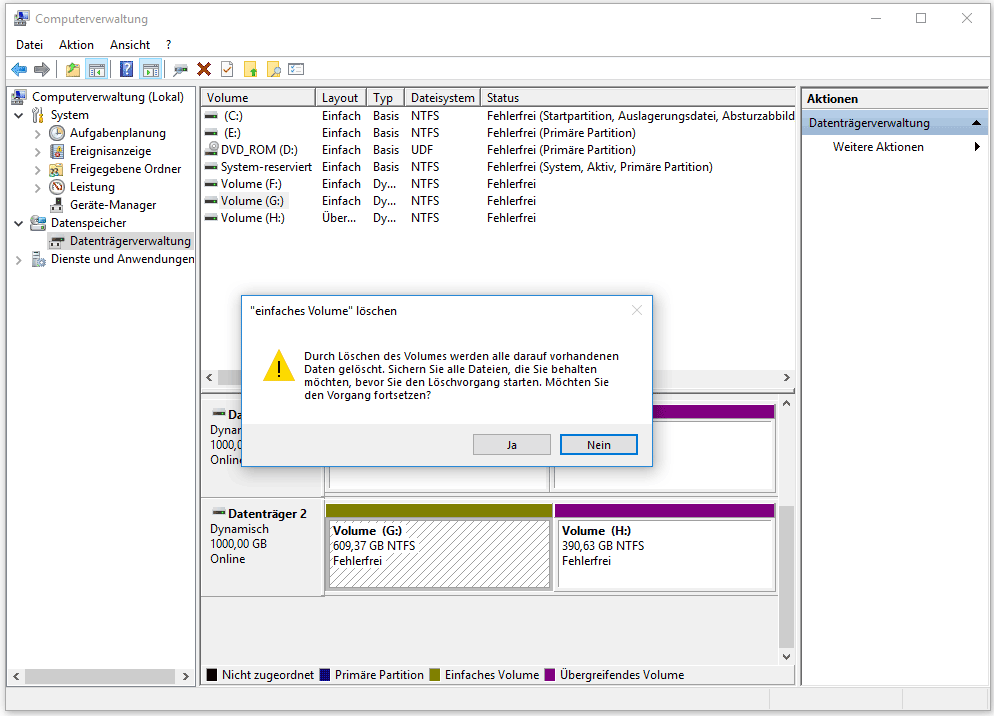
Hier ein echtes Beispiel von SevenForums (vom englischen Beitrag übersetzt):
Ich habe versehentlich das Volume D von meinem dynamischen Datenträger0 gelöscht und es wird jetzt als nicht zugeordneter Speicherplatz angezeigt. Gibt es eine Möglichkeit, die Löschung wieder rückgängig zu machen?
Nach der Löschung eines Volumes von dem dynamischen Datenträger wird der entsprechende Speicherplatz sofort freigegeben (wird nicht zugeordnet). Um die Integrität der Daten zu gewährleisten, empfehlen wir dringend, dass Sie alles, was Sie tun, auf dem Computer ablegen.
Kapitel 2: Wie werden Dateien von einem dynamischen Datenträger in Windows wiederhergestellt
Überblick: Im Internet gibt es viele Lösungen, die Wiederherstellung des dynamischen Datenträgers zu unterstützen. Hier stellen wir Ihnen zwei leistungsfähige und sichere vor, die Ihnen helfen, Ihr Ziel zu erreichen.
Genau wie bei vielen anderen Benutzern, die wir zuvor gesehen haben, werden Sie sicher sein, dass Sie die Wiederherstellung der Volumes von dynamischen Datenträger nach Bedarf abschließen möchten (es sei denn, die darin enthaltene Partition / Datei ist überhaupt nicht nützlich). Daher empfehlen wir Ihnen, die folgenden Anweisungen sorgfältig zu befolgen, um gelöschte Partitionen und Dateien wiederherzustellen.
Gelöschte Partition(Volumes) auf dynamischem Datenträger mit dem MiniTool Partition Wizard wiederherstellen
Schritt 1: Sie sollten ein zuverlässiges Partitionswiederherstellungsprogramm wie MiniTool Partition Wizard auswählen. Holen Sie sich eine professionelle Lizenz dafür und installieren Sie das Programm ordnungsgemäß auf einem anderen Laufwerk des Computers.
Verwenden Sie die kostenlose Edition von MiniTool Partition Wizard aus den folgenden zwei Gründen nicht direkt.
- Vorgänge bei dynamischen Datenträger werden von kostenloser Edition nicht unterstützt.
- Sie dürfen die Funktion „Partition wiederherstellen“ in einer kostenlosen Edition nicht verwenden, selbst wenn Sie diese auf einem Basisdatenträger verwenden. (Das heißt, „Partition wiederherstellen“ ist nur in kostenpflichtigen Editionen verfügbar.)
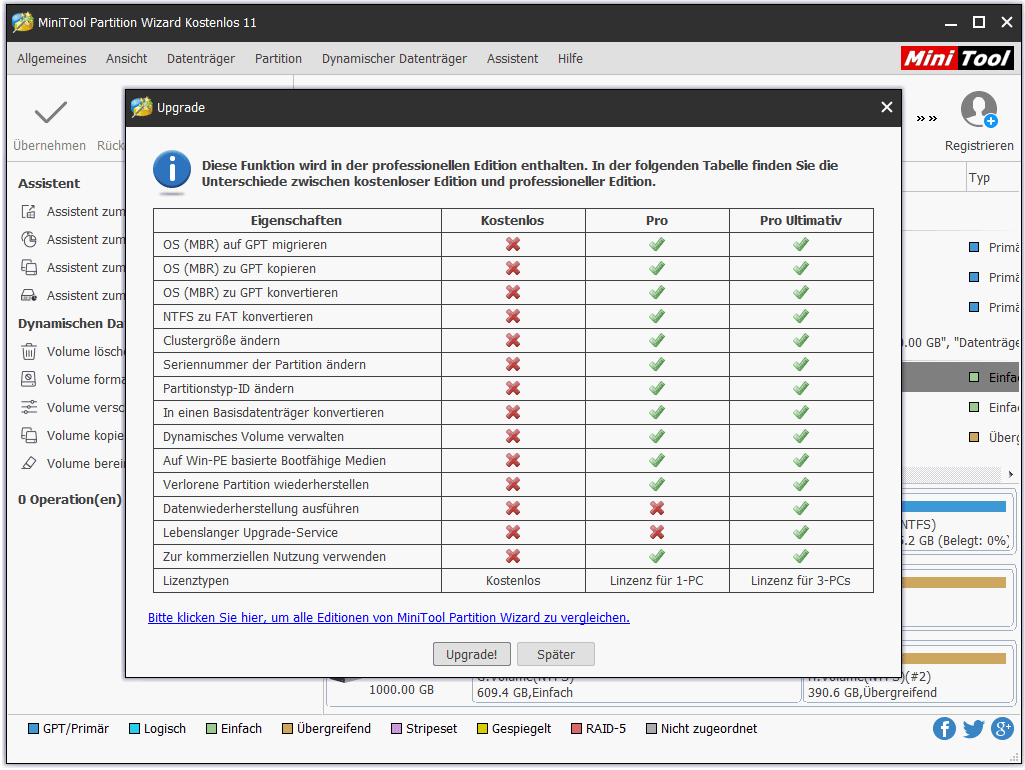
Schritt 2: Sie können ein dynamisches Volume nicht direkt wiederherstellen. Im Gegenteil, Sie müssen den dynamischen Datenträger zunächst in einen Basisdatenträger ändern, weil „Partition wiederherstellen“ bei MiniTool Partition Wizard nur für den Basisdatenträger gilt. Hier sind die Dinge, die die Leute tun sollten, wenn sie fragen „Wie kann ich einen dynamischen Datenträger in Basis konvertieren?“.
- Klicken Sie mit der rechten Maustaste auf den richtigen dynamischen Datenträger im Bereich der grafischen Datenträgeranzeige, und wählen Sie im Popup-Menü die Option „Dynamischen Datenträger in Basis konvertieren“.
- Klicken Sie auf die Schaltfläche „Übernehmen“ in der oberen linken Ecke und wählen Sie im Popup-Fenster „Änderungen übernehmen“ die Option „Ja“.
- Klicken Sie unten auf „Jetzt neu starten“, um fortzufahren, wenn ein Fenster mit der Meldung erscheint, dass die ausgewählte Festplatte gerade verwendet wird. Dann wird der Computer heruntergefahren. MiniTool Partition Wizard wird die Restvorgänge beenden und den Computer automatisch neu starten.
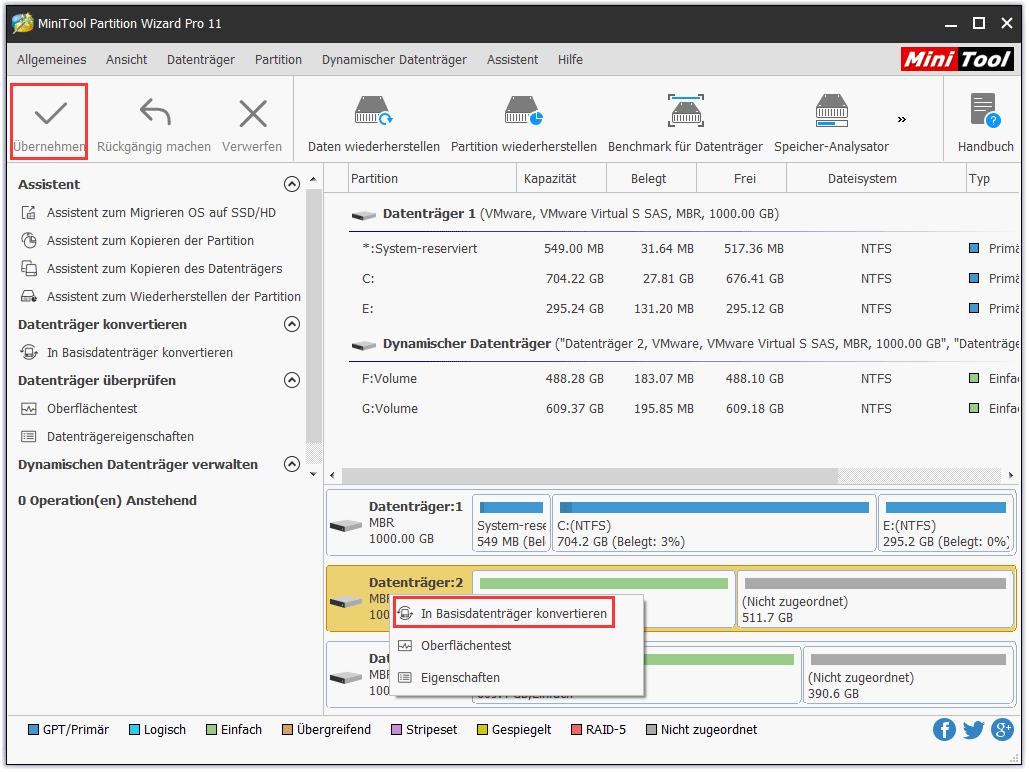
Bemerkung
- Sie können die Funktion „Dynamischen Datenträger in Basis konvertieren“ nicht verwenden, einen dynamischen Datenträger mit anderen Volumetypen außer einfachen Volumes und gespiegelten Volumes zu konvertieren.
- Wenn Sie alle Partitionen auf einem dynamischen Datenträger ohne System gelöscht haben, wird die Festplatte automatisch zum Basisdatenträger. In diesem Fall können Sie Schritt 3 überspringen.
- Wenn Sie gelöschte Partitionen von einem vorhandenen dynamischen Datenträger wiederherstellen müssen, auf dem das System installiert ist, empfehlen wir Ihnen, die bootfähige Edition von MiniTool Partition Wizard, die in eine kostenpflichtige Edition eingebettet ist, zu verwenden, um die Datenträgerkonvertierung sicherer zu machen.
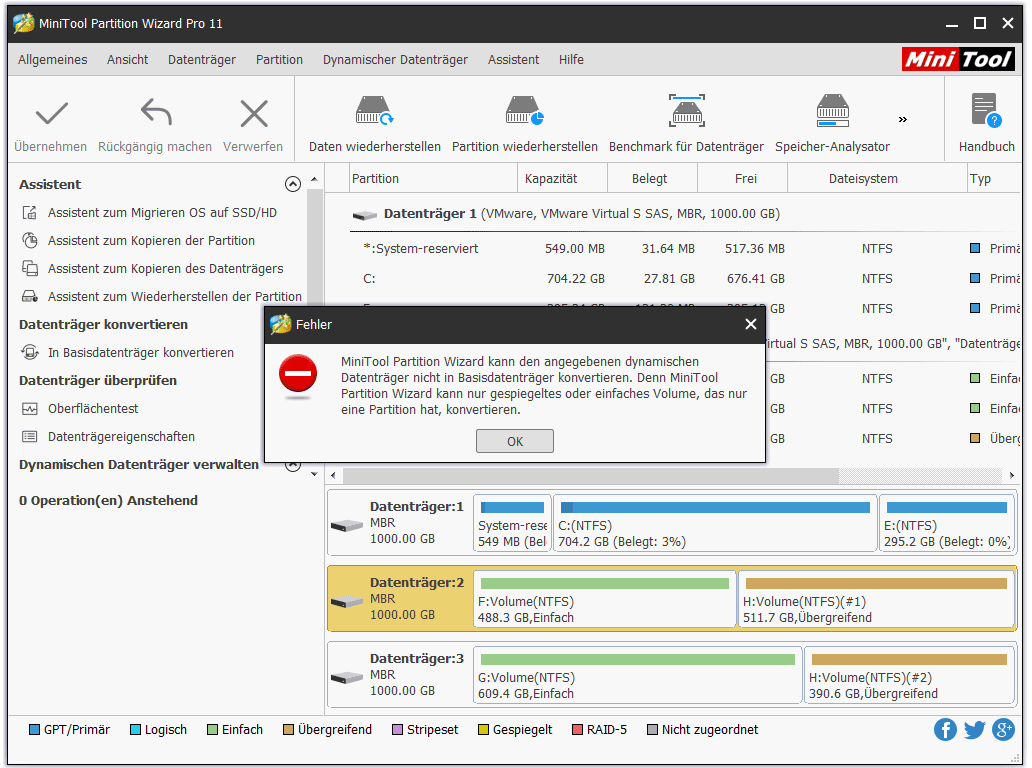
Schritt 3: Wählen Sie den Basisdatenträger aus, die gerade von dem dynamischen Datenträger konvertiert wurde. Wählen Sie dann „Partition wiederherstellen“ auf folgende Weise, um Dateien von den dynamischen Datenträgern wiederherzustellen:
- Navigieren Sie dazu im linken Aktionsbereich unter „Datenträger überprüfen“
- Wählen Sie es aus dem Rechtsklick-Menü des Datenträgers.
- Wählen Sie „Datenträger“ aus der Menüleiste und wählen Sie diese Funktion aus dem Untermenü.
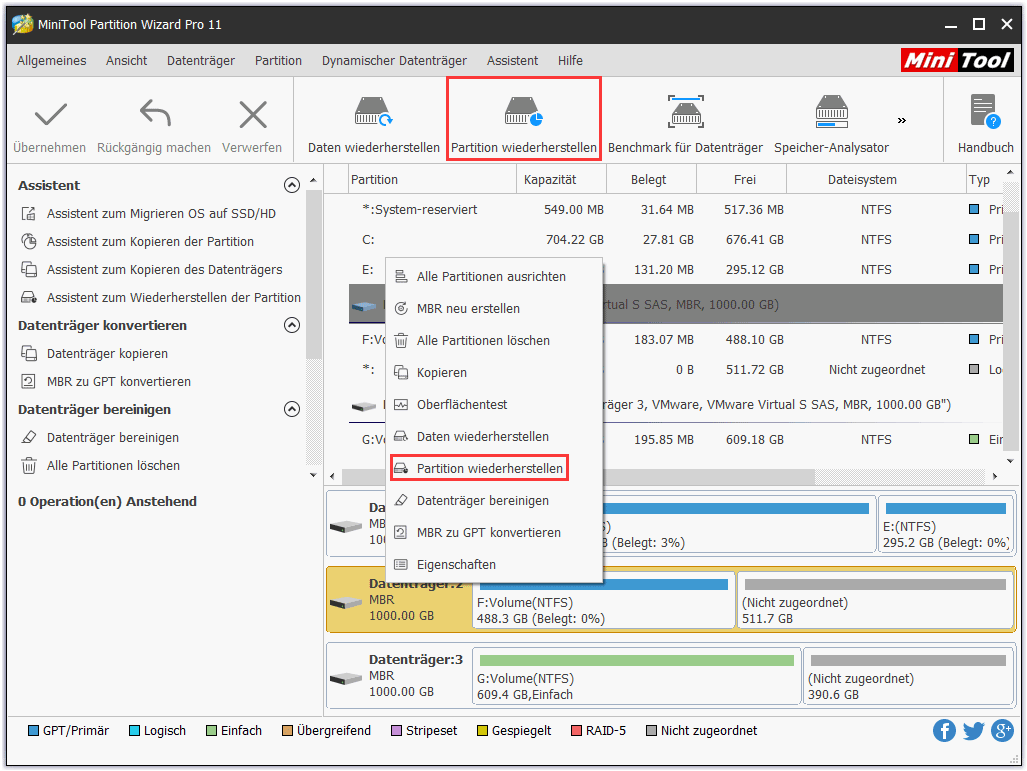
Schritt 4: Legen Sie einen Scanbereich für die angegebene Festplatte unter „Vollständiger Datenträger“, „Nicht zugeordneter Speicherplatz“ und „Angegebener Bereich“ fest. Klicken Sie anschließend auf die Schaltfläche „Weiter“ am unteren Rand dieser Oberfläche, um zum nächsten Schritt zu gelangen.

Links
- 3 Lösungen | dynamische Datenträger in Basis konvertieren
- Wie wird Dynamischer Datenträger in Basis konvertiert
- (3 Lösungen) Dynamischer Datenträger ist ungültig 2022
- Wie viel Speicherplatz wird für eine dynamische Festplatten-Datenbank benötigt
- So erstellen Sie ein Volume | Anleitung von MiniTool Partition Wizard
Themen
MiniTool® Software Ltd. ist ein professionelles Software-Entwicklungsunternehmen und stellt den Kunden komplette Business-Softwarelösungen zur Verfügung. Die Bereiche fassen Datenwiederherstellung, Datenträgerverwaltung, Datensicherheit und den bei den Leuten aus aller Welt immer beliebteren YouTube-Downloader sowie Videos-Bearbeiter. Bis heute haben unsere Anwendungen weltweit schon über 40 Millionen Downloads erreicht. Unsere Innovationstechnologie und ausgebildeten Mitarbeiter machen ihre Beiträge für Ihre Datensicherheit und -integrität.







